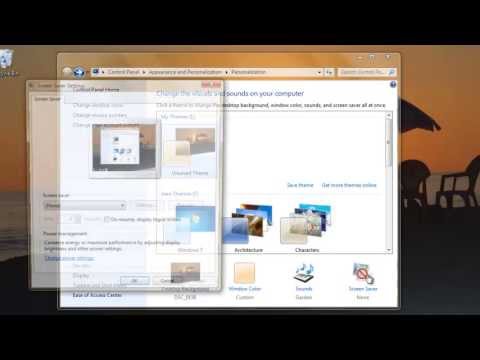A Dropbox egy félelmetes alkalmazás a fájlok megosztására az összes számítógéppel és eszközzel. Ma megnézzük a Dropbox használatát az Android telefonján.
Ha a legfontosabb fájlokhoz való hozzáférés kulcsfontosságú Önnek akkor is, ha útközben van, a Dropbox a válasz. Nemcsak a számítógépek között szinkronizálhatja a dokumentumokat, akár Windows, Mac vagy Linux, hanem iPhone, iPod Touch vagy Android telefon segítségével is hozzáférhet.
Letöltés és telepítés
Töltsd le a Dropbox-ot az Android Market-ről, vagy telepítsd a QR-kód és a cikk végére.





Fájlok megosztása
A Dropbox dokumentumok bármelyikét könnyedén megoszthatja e-mailben, Twitteren, Facebookon vagy IM-en a telepített alkalmazások segítségével. Fájl megosztásához nyomjuk meg és tartsuk lenyomva a fájlt. Amikor megjelenik a beállítások, válassza a Megosztás lehetőséget.



A címzett kap egy linket a fájl megnyitásához és megtekintéséhez.



Fájlok feltöltése
Fájlokat feltölthet a Dropboxba közvetlenül az Android telefonjáról. Válassza a telefon menüjének Menü gombját, és válassza a Feltöltés lehetőséget.




Dokumentumok létrehozása és mentése a Dropbox alkalmazásból
Valójában új dokumentumot hozhat létre, fényképet vagy videót készíthet, és mentheti el anélkül, hogy maga az alkalmazást elhagyná. Nyomja meg a készülék Menu gombját, és válassza az Új lehetőséget.




Keresés
Nem kereshet egy meghatározott fájlt keresni? Próbálja ki a Keresést. Nyomja meg a Menu gombot és válassza a Search lehetőséget.



Beállítások
A Dropbox beállítások (Nyomja meg a Menü és a Beállítások menüpontot) megjeleníti a jelenlegi felhasználónevét, a Dropbox-fiókban használt helyet és az aktuális verziószámot. Megszakíthatja az eszközt a Dropbox-ból, ha már nem használja azt, és még egy rövid bevezető videót is nézni a Dropbox-ról.

Következtetés
A Dropbox alkalmazás fantasztikus módja annak, hogy elérje és megossza a fontos dokumentumokat bármikor, amikor szüksége van rájuk az Android telefonjáról. Ez ingyenes és könnyen használható. Van iPhone vagy iPod Touch? Tekintse meg a Dropbox használatát az Apple eszközökkel.
Ha meglehetősen új a Dropboxhoz, érdemes megnézni néhány más kiváló Dropbox tippet, mint a Dropbox hozzáadása a Windows Send to Menu menüjébe, a Sync Specific Folders with Dropbox és Add Dropbox a Windows 7 Start menühöz.